Grupos de trabajo conectados
Configure grupos de trabajo conectados para mejorar el rendimiento de Microsoft SQL en los sitios remotos.
Más información acerca de los grupos de trabajo conectados
Debe comprender la replicación para poder comprender cómo funcionan los grupos de trabajo conectados.
Replicación
La replicación es el proceso de copia de datos de un servidor a otro. Los servidores suelen estar en dos ubicaciones físicas diferentes. Esta configuración permite un entorno de Vault en dos ubicaciones, de modo que no es necesario descargar archivos CAD grandes a través de una conexión de red de área extensa (WAN).
Grupos de trabajo
Un grupo de trabajo es un grupo de usuarios que comparten datos a través de una red local.
Un grupo de trabajo conectado es un grupo de trabajo que puede compartir datos con otros grupos de trabajo, mediante la tecnología de Microsoft SQL Publisher/Subscriber para admitir varios servidores de base de datos. Esta tecnología permite la replicación de la base de datos SQL en varias ubicaciones.
Requisitos
- Para servidores que no estén en el mismo dominio, añada una cuenta de Windows local (no una cuenta de dominio) para cada agente en los nodos correspondientes (utilice el mismo nombre y contraseña para cada nodo). Por ejemplo, AutodeskRep.
- Una carpeta compartida en el publicador donde se almacenan las instantáneas replicadas y se comparten con los servidores de SQL remotos.
- Una cuenta de Windows en el publicador que tiene permisos de lectura y escritura en el recurso compartido de instantáneas.
- Una cuenta de Windows que tiene permisos de lectura en el recurso compartido de instantáneas del publicador.
- Los servidores que participen en el entorno de replicación deben poder resolver servidores remotos con el nombre NetBIOS.
Nota: Se recomienda evitar utilizar nombres de equipo no compatibles con NETBIOS para los servidores de Vault. Consulte el siguiente artículo de Microsoft: [Convenciones para los nombres de cuentas de equipo.](https://docs.microsoft.com/en-us/troubleshoot/windows-server/identity/naming-conventions-for-computer-domain-site-ou)
- Los puertos de SQL y http puertos deben estar abiertos en los cortafuegos para la comunicación entre los servidores.
- La replicación de SQL Server debe estar activada. Si no es así, ejecute el paquete de instalación de SQL de nuevo para modificar la instalación en la instancia de SQL Server y activar la replicación. (Selección de características > Características de instancia > Servicios de Motor de base de datos > Replicación de SQL Server).
Recomendaciones
- Los servidores están en el mismo dominio o en dominios bidireccionales de confianza.
- A los servidores se les asigna una dirección IP estática.
- Utilice una cuenta de usuario de dominio para la replicación y el acceso a instantáneas.
Apertura de puertos en Firewall de Windows
- La instancia de Autodesk Vault de SQL utiliza un puerto dinámico.
Busque el puerto que utilizan sus servidores
1. Abra el Administrador de configuración de SQL Server
2. Expanda Configuración de red de SQL Server
3. Seleccione Protocolos de AUTODESKVAULT
4. En el panel derecho, haga doble clic en TCP/IP
5. Seleccione la ficha Dirección IP
6. Desplácese a la parte inferior de la lista y busque el puerto en la sección IP Todas -> Puertos dinámicos TCP
7. Utilice este número de puerto en la línea SQL AUTODESKVAULT del script que aparecen a continuación para abrir el puerto dinámico en el Firewall de Windows.
Copie la línea siguiente en un archivo por lotes para abrir los puertos necesarios.
@echo ========= SQL Server Ports ===================
@echo Enabling SQLServer default instance port 1433
netsh advfirewall firewall add rule name="SQLServer" dir=in action=allow protocol=TCP localport=1433
pause
@echo Enabling Dedicated Admin Connection port 1434
netsh advfirewall firewall add rule name="SQL Admin Connection" dir=in action=allow protocol=TCP localport=1434
pause
@echo Enabling port for SQL Server Browser Service's 'Browse' Button
netsh advfirewall firewall add rule name="SQL Browser" dir=in action=allow protocol=UDP localport=1433
pause
@echo Enabling SQL Server Dynamic port
netsh advfirewall firewall add rule name="SQL AUTODESKVAULT" dir=in action=allow protocol=TCP localport=52404
pause
@echo ========= Misc Applications ==============
@echo Enabling HTTP port 80
netsh advfirewall firewall add rule name="HTTP" dir=in action=allow protocol=TCP localport=80
pause
Consejos para la resolución de problemas
- Use SQL Management Studio para verificar que se puede conectar a los servidores remotos de SQL.
- Utilice un navegador web para comprobar que el puerto 80 está abierto.
- Utilice el Explorador de Windows y las credenciales de replicación del usuario para comprobar que cada servidor tiene acceso al recurso compartido de instantáneas.
Información general de grupos de trabajo conectados
Un grupo de trabajo conectado es una configuración de los almacenes de archivos que se han replicado de un sitio a otro y que se administran a través de la base de datos de Microsoft SQL. La siguiente ilustración muestra una configuración habitual de grupo de trabajo. Todos los sitios de un recurso compartido de grupo de trabajo comparten el mismo servidor de Microsoft SQL Server.

Vault emplea grupos de trabajo conectados para permitir que los sitios tengan su propio servidor de base de datos para mejorar el rendimiento de SQL. La siguiente ilustración muestra un grupo de trabajo con dos sitios diferentes conectados a otro grupo de trabajo con un único sitio.
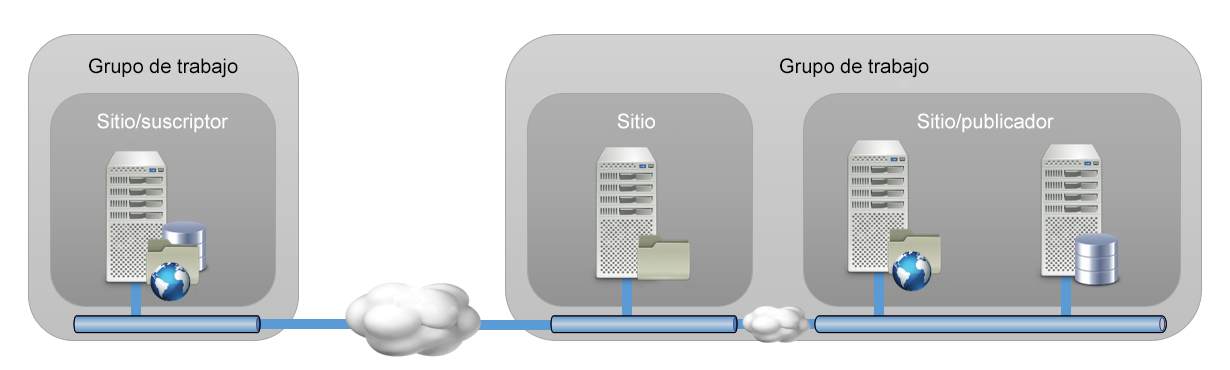
Creación de grupos de trabajo conectados
La instalación de un entorno de grupos de trabajo conectados requiere que cada componente esté instalado y configurado en el orden correcto, tal como se muestra a continuación.
Configuración del publicador
- Instale MS SQL en el equipo desde donde se tiene que replicar toda la información. Este equipo se conoce como el publicador. - Asegúrese de activar la replicación durante la instalación. Consulte Instalar SQL Server. - Asegúrese de que haya configurado una o varias carpetas de red compartidas. Consulte Utilizar una base de datos remota. - Autodesk recomienda establecer un "usuario de replicación" en el dominio y anotar estas credenciales para los siguientes pasos. Consulte Administración de SQL para Vault.
- Cuando SQL esté instalado, inicie sesión en la instancia AUTODESKVAULT de SQL a través de SQL Server Management Studio. Haga clic con el botón derecho en el nombre del servidor de nivel superior y seleccione las propiedades. En la ficha Conexiones, asegúrese de que la opción nocount no está seleccionada.
- Instale el servidor de Vault en el publicador.
- Después de instalar el servidor de Vault, inicie la consola de este servidor.
- En la consola del servidor de Vault, haga clic con el botón derecho en Grupos de trabajo y seleccione Activar replicación de grupo de trabajo.

- Rellene la ruta UNC de la carpeta compartida. Por ejemplo: \\server\share\.

- Introduzca el ID de usuario, que es la cuenta de usuario configurada para la replicación y con acceso completo a la carpeta compartida, y haga clic en Aceptar.
- En el equipo suscriptor (el destino de los datos replicados), instale la misma versión de SQL que acaba de instalar en el publicador.
Nota: Realice la instalación con una instancia preconfigurada llamada Autodesk Vault y con la misma contraseña que el publicador.
- En el publicador, haga clic con el botón derecho de nuevo en Grupos de trabajo en la consola del servidor de Vault y seleccione Añadir grupo de trabajo.

- Escriba la información adecuada para el grupo de trabajo remoto.
Si ha creado una cuenta de usuario de replicación, utilice las credenciales que aparecen en Credenciales de replicación remota.

Un proceso en segundo plano configura el servidor remoto de SQL como suscriptor y comienza a replicar la base de datos de KVM desde el publicador. Una vez completada la configuración del servidor secundario, este se añade al árbol de grupos de trabajo en la consola.
Configuración de cortafuegos
Antes de añadir un grupo de trabajo, asegúrese de que el servidor SQL se comunica con el servidor de Vault a través del cortafuegos. Esta operación se puede realizar permitiendo una excepción parar los ejecutables de SQL sqlbrowser.exe y sqlserver.exe.
Activar la replicación de Vault
Después de configurar el publicador, puede instalar la consola del servidor de Vault en el suscriptor y activar la replicación de Vault.
- Instale Autodesk Data Management Server en el suscriptor y haga que señale al SQL Server del suscriptor, que también está instalado ahí.
- En el publicador, en ADMS Console, haga clic con el botón derecho en Grupos de trabajo y seleccione Administrar replicación.

- Seleccione el almacén que desee replicar.

- Mueva los grupos de trabajo que desee replicar a la columna Replicados mediante el botón >>.

- En el suscriptor, abra ADMS Console y expanda el nodo de Vault.
- Haga clic con el botón derecho en el almacén apropiado y seleccione Almacén activado para activarlo.

- Seleccione la ubicación de almacenamiento de archivos adecuada cuando se le solicite.
Vault abre cuadros de diálogo de información que le indican que se ha activado el almacén y su frecuencia de sincronización.
Probar la replicación
- Añadir un archivo al grupo de trabajo del publicador
- Aplique check-out al archivo, modifíquelo y aplíquele check-in de nuevo.
- Pásese a un grupo de trabajo del suscriptor.
- Repita los mismos pasos que acaba de hacer en el publicador.